怎么使用金山系统重装大师重装系统
- 分类:教程 回答于: 2021年03月09日 16:30:02
金山系统重装高手是集安装驱动、补丁、软件于一体的装机软件,装驱动功能采用驱动精灵的核心技术,由于重装系统操作繁琐,耗费时间较长,经常会有很多的用户使用金山系统重装高手操作步骤来操作,那么话不多说,下面就来看看具体的操作步骤吧。
1、首先,下载安装金山卫士,打开之后点击右上角的“重装系统”按钮。
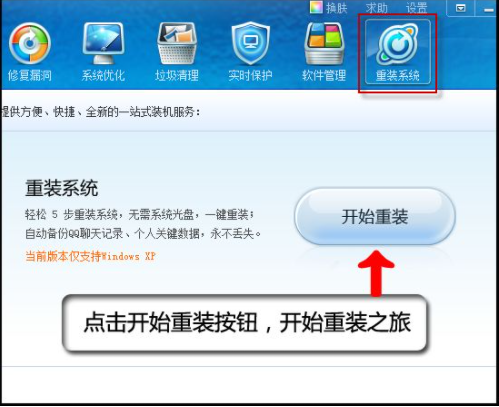
2、这时就会弹出金山装机精灵的界面,我们就用这个工具来重装系统。点击立即开始。
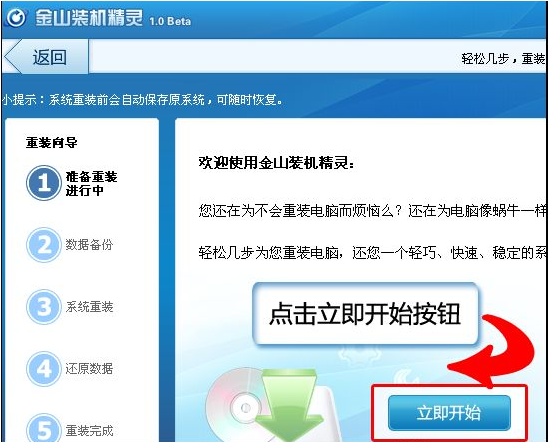
3、这时金山装机精灵会询问您是否需要备份数据。”点击下一步。

4、接下来就进入数据备份过程。
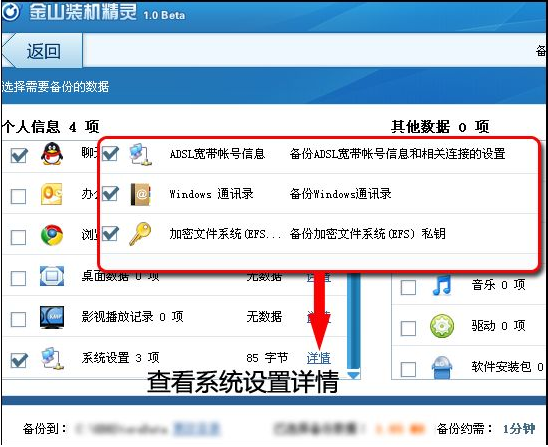
5、备份好数据后,就正式进入重装系统的过程了,这个时候不需要人工干预,让电脑自己操作即可。
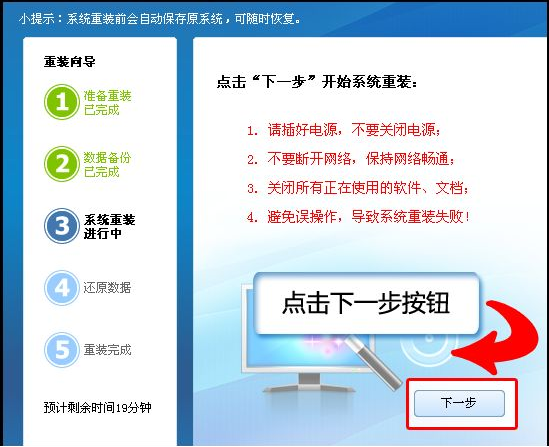
6、如果新系统遇到问题,还可以恢复到系统重装之前的状态,在7天内都有效。
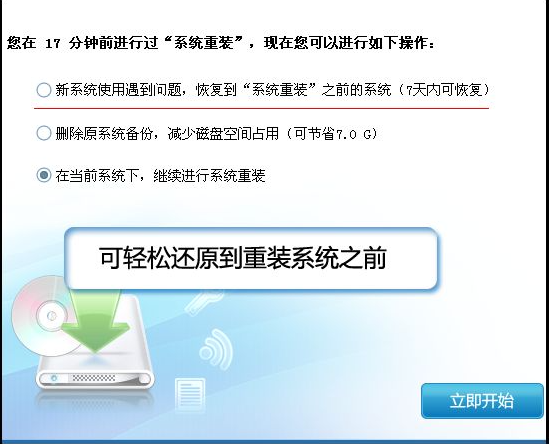
上述就是怎么使用金山系统重装大师重装系统的操作步骤啦,希望能帮助到大家。
 有用
26
有用
26


 小白系统
小白系统


 1000
1000 1000
1000 1000
1000 1000
1000 1000
1000 1000
1000 1000
1000 1000
1000 1000
1000 1000
1000猜您喜欢
- msdn下载安装2023/01/08
- 笔记本一键还原,小编教你联想笔记本怎..2018/03/31
- 笔记本电脑开不了机的解决方案..2019/06/01
- U盘如何安装系统步骤2016/10/03
- 大连硬盘数据恢复软件有哪些好用..2023/04/12
- 一键重装系统a软件哪个好2023/02/18
相关推荐
- u盘中毒无法格式化解决教程..2016/11/05
- 电脑可以上微信吗,小编教你电脑怎么用..2018/07/31
- 笔记本电脑系统安装失败怎么办..2022/09/20
- win7旗舰版怎么加速?2015/10/21
- 联想p2000怎么重装系统2022/08/26
- 硬盘安装win7镜像系统教程2016/12/28

















